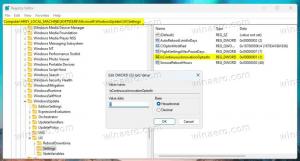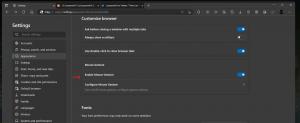Jednoduché prispôsobenie tlačidiel centra akcií v systéme Windows 10
Centrum akcií je užitočná funkcia systému Windows 10. Ukladá upozornenia o všetkých dôležitých udalostiach, ako sú aktualizácie, údržba a bezpečnostné upozornenia, na jednom mieste. Action Center sa dodáva s tlačidlami Quick Action – súpravou tlačidiel, ktoré vám umožňujú rýchlo a okamžite spravovať rôzne funkcie systému. Vďaka najnovším aktualizáciám systému Windows 10 si tieto rýchle akcie prispôsobíte priamo z ponuky po kliknutí pravým tlačidlom myši.
Reklama
V predvolenom nastavení sú viditeľné 4 tlačidlá:

V mojom systéme Windows 10 build 18277 sú predvolene viditeľné nasledujúce tlačidlá:
- Režim tabletu
- Pripojte sa
- sieť
- Všetky nastavenia
Ak kliknete na odkaz Rozbaliť, zobrazí sa ďalšie tlačidlá rýchlej akcie.
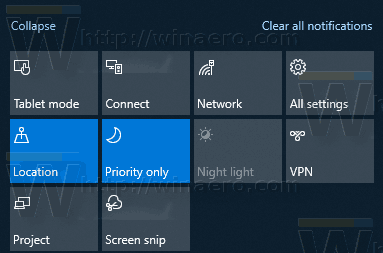
Počnúc verziou Windows 10 Build 18277 si môžete prispôsobiť tlačidlá rýchlej akcie priamo z kontextovej ponuky.
Jednoduché prispôsobenie tlačidiel centra akcií v systéme Windows 10
- Otvorte panel Centrum akcií. Môžete to urobiť nasledovne.
- Kliknite na ikonu Centra akcií na paneli úloh.
- Stlačte tlačidlo Vyhrať + A. Pozrite si konečný zoznam všetkých klávesových skratiek systému Windows s klávesmi Win.
- Kliknite pravým tlačidlom myši na ľubovoľné tlačidlo rýchlej akcie a vyberte Upraviť z kontextového menu.
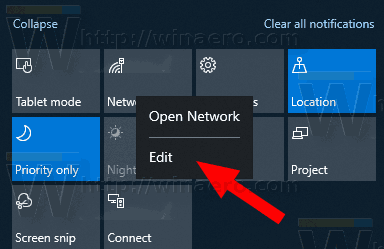
- Klikni na Odopnúť ikonu na odstránenie požadovaných tlačidiel.
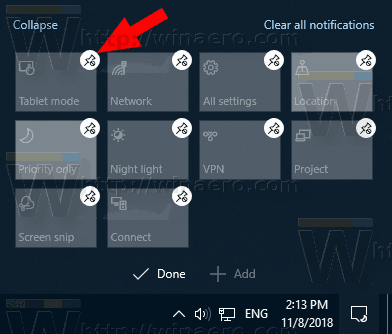
- Ak chcete pridať tlačidlo, kliknite na ikonu Pridať a zo zoznamu vyberte tlačidlo, ktoré chcete pridať.
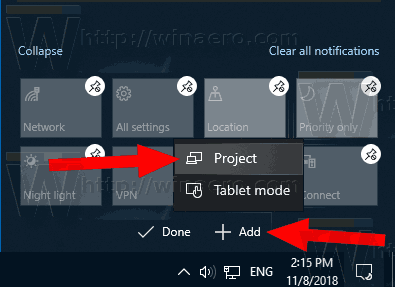
- Pomocou drag-n-drop preusporiadajte tlačidlá.
- Klikni na hotový opustíte editor tlačidiel.
- Otvorte panel Centrum akcií. Môžete to urobiť nasledovne.
Nasledujúce video ukazuje postup v praxi.
Tip: Môžete prihláste sa na odber nášho kanála YouTube.
Prípadne môžete použiť klasickú metódu zmenou tlačidiel Rýchlej akcie pomocou Nastavenia, ako je popísané tu:
Prispôsobte si tlačidlá rýchlych akcií v Centre akcií systému Windows 10
Skončil si.
Poznámka: V niektorých verziách Windowsu 10 môžete nastaviť, aby Centrum akcií zostalo otvorené, kým ho manuálne nezatvoríte. Tabla Centrum akcií sa automaticky zatvorí, keď kliknete na iné okno, pracovnú plochu alebo kdekoľvek inde, teda keď stratí zameranie. Ak chcete zmeniť toto správanie, pozrite si článok
Nechajte Centrum akcií otvorené v systéme Windows 10
To je všetko.
Súvisiace články:
- Zakážte tlačidlá rýchlej akcie v Centre akcií systému Windows 10
- Ako zálohovať rýchle akcie v Centre akcií systému Windows 10
- Ako obnoviť rýchle akcie v Centre akcií systému Windows 10
- Zmeňte počet tlačidiel rýchlych akcií zobrazených v Centre akcií systému Windows 10